2021年10月28日に発売されたGoogle謹製のスマートフォン「Pixel 6/Pixel 6 Pro」。
Pixelシリーズでは初となるディスプレイ埋め込み型の画面内指紋認証機能が導入されており、ディスプレイに指をかざすことで指紋認証を行うことが出来るようになっています。
実はこの指紋認証に使用する指紋は複数の指紋を登録しておくことが出来るというのをご存知ですか?
ここではPixel 6/Pixel 6 Proで指紋認証に使用する指紋を追加で登録する方法について解説していくので指紋を追加で登録したいという方は是非参考にしてくださいね。
指紋認証に使う指紋を追加で登録する方法
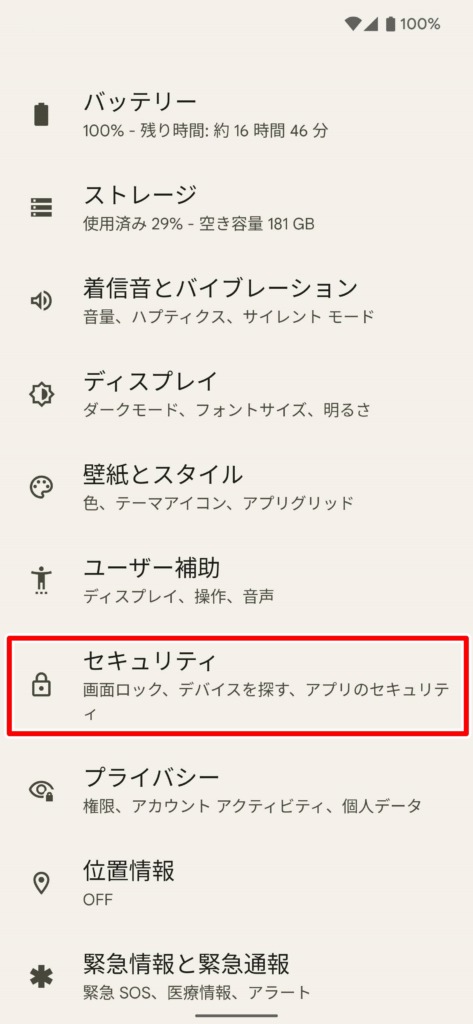
まず初めに設定から「セキュリティ」をタップします。
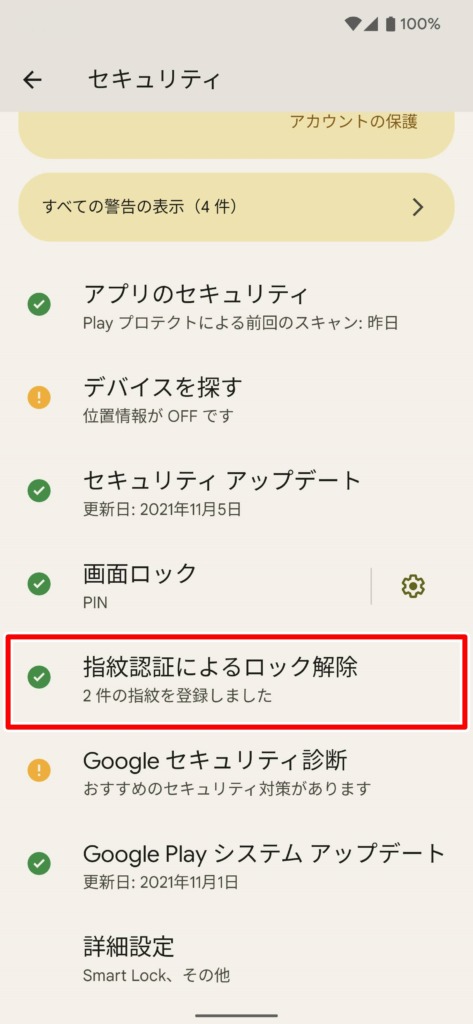
次にセキュリティから「指紋認証によるロック解除」をタップします。
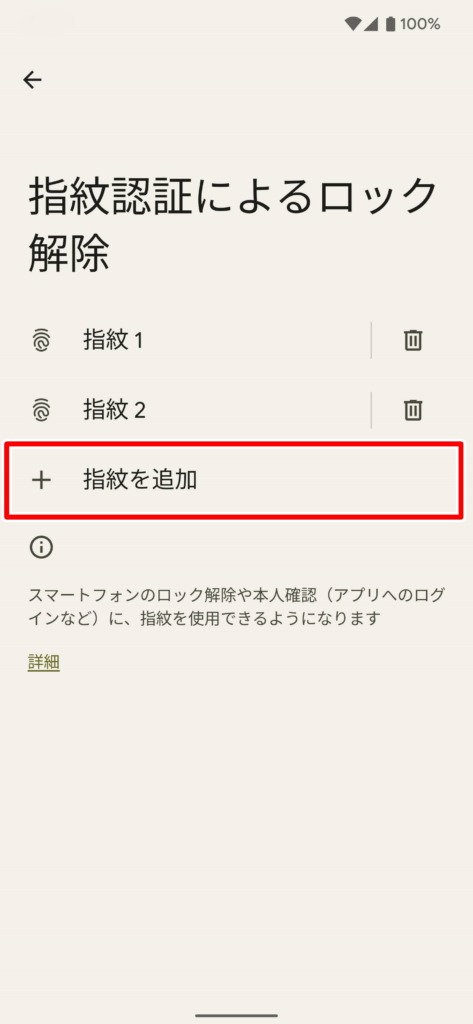
次に指紋認証によるロック解除から「指紋を追加」をタップする
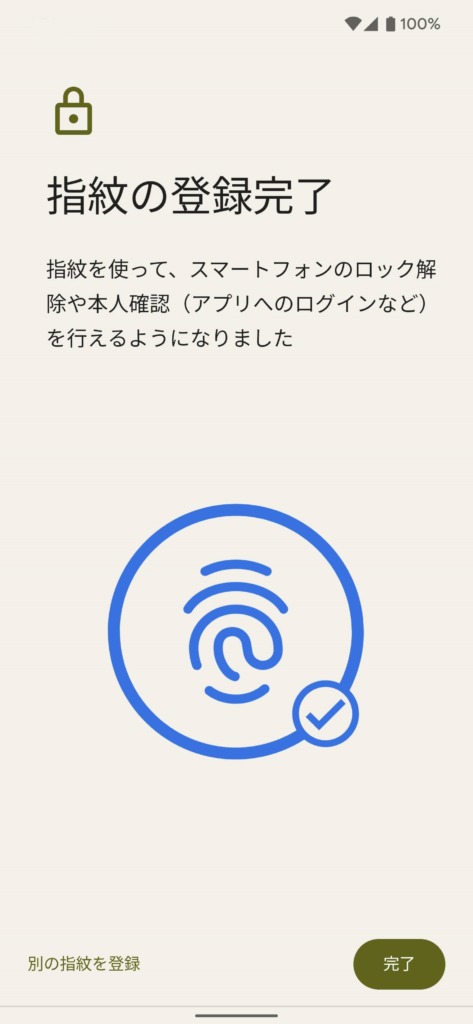
最後にディスプレイ上の指紋認証センサーに登録を追加したい指を押し付ければ指紋の追加登録は完了です。
上記のようにたったの4ステップで任意の指紋を追加することが出来ます。時間にして2~3分でしょうか。
まとめ
片手がふさがっている時や指が濡れていたり汚れているときなど、いつもの利き手でスマホを触れない瞬間って結構あったりしますよね。
そんな時に利き手以外の指を指紋登録しておくだとか、親指だけではなくて人差し指も指紋登録をしておくといったように複数の指紋を追加で登録しておくと意外と便利な場面が多かったりします。
ちなみにわたしは右手の親指と人差し指、左手の親指と人差し指を登録しているのですが、普通の日常生活を送る分にはこの組み合わせがベストなのかなぁと思ったりしています。
ただ、あくまでもセキュリティなので全部の指を指紋登録するみたいなことはやめておいた方がいいかと。
また、Pixel 6/Pixel 6 Proでは画面内指紋認証が採用されているため、画面保護フィルムを貼り付けると指紋認証の精度が悪くなるなどの事例が多く報告されています。
対策法としてPixel 6/Pixel 6 Proでフィルムを貼った際のタップ感度を上げる方法についても解説していますので「Google Pixel 6/Pixel 6 Proでタップ感度(指紋認証の精度)を上げる方法」もご覧ください。
を上げる方法-300x169.jpg)









